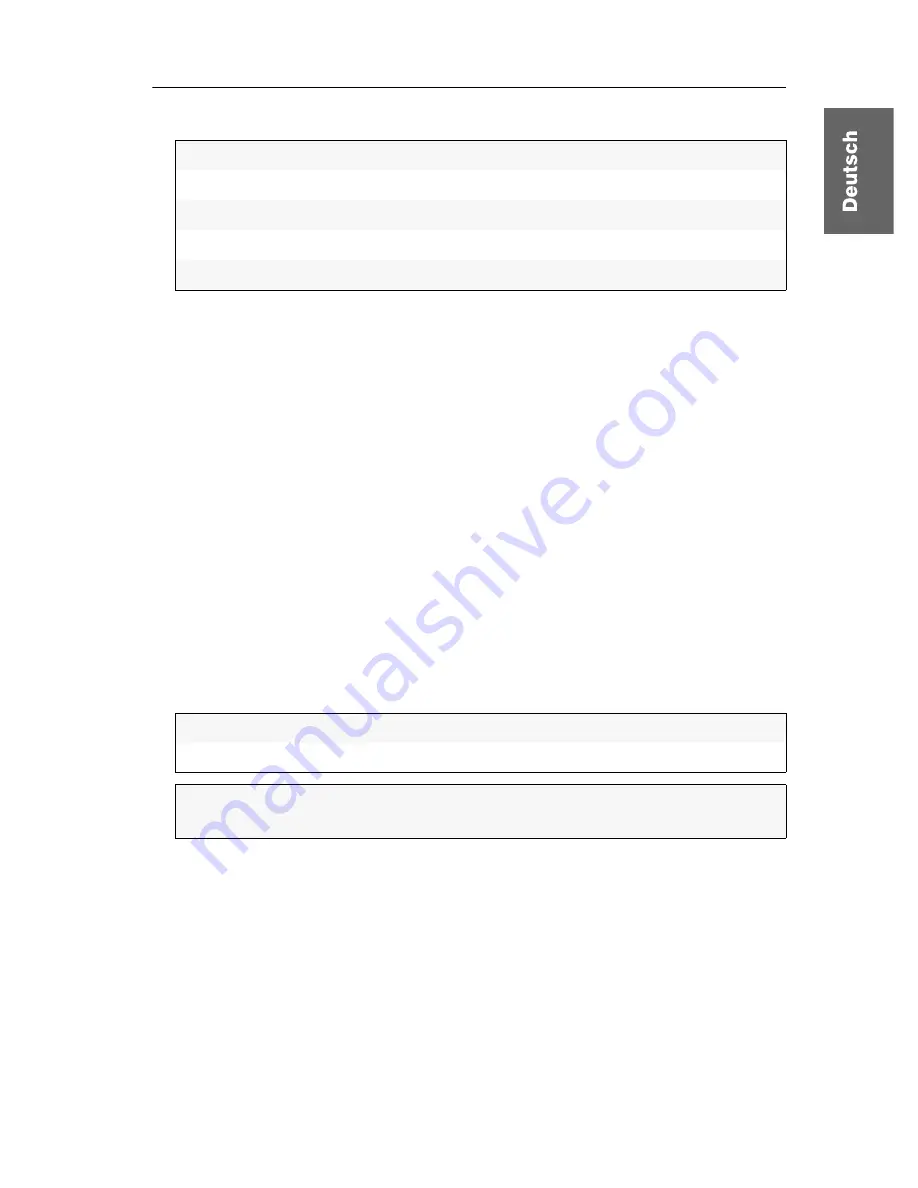
Das Setup-Menü
G&D HK-Controller 20 ·
10
Bei Verwendung
doppelter Hotkeys
haben Sie folgende Wahlmöglichkeiten:
6. Betätigen Sie die Taste
S
zur Speicherung der durchgeführten Änderungen.
Einfache bzw. Doppel-Hotkeys aktivieren
Werden auf einem Computer viele Anwendungsprogramme mit Tastenkombinatio-
nen bedient oder verschiedene G&D-Geräte in Kombination verwendet, ist die Zahl
der „freien” Tastenkombinationen möglicherweise eingeschränkt.
In einem solchen Fall ist der Einsatz von Doppel-Hotkeys möglich.
So (de)aktivieren Sie die Verwendung von Doppel-Hotkeys:
1. Starten Sie das Terminalemulationsprogramm.
2. Laden Sie die Verbindungseinstellungen des Setup-Menüs und starten Sie
anschließend die Verbindung.
3. Betätigen Sie die Taste
R
, um das Menü anzuzeigen.
4. Wählen Sie die Zeile
Double Hotkey
mit den Tasten
Pfeil
bzw.
Pfeil
und betätigen Sie die
Eingabetaste
.
5. Betätigen Sie die
Leertaste
zur Auswahl einer der aufgelisteten Optionen:
6. Betätigen Sie die Taste
S
zur Speicherung der durchgeführten Änderungen.
Alt Gr+Ctrl:
Aktivierung des Doppel-Hotkeys
Alt Gr+Strg
Win+Ctrl:
Aktivierung des Doppel-Hotkeys
Win+Strg
Shift+Win:
Aktivierung des Doppel-Hotkeys
Shift+Win
Ctrl+Shift:
Aktivierung des Doppel-Hotkeys
Strg+Shift
Alt+Shift:
Aktivierung des Doppel-Hotkeys
Alt+Shift
No:
Verwendung von einfachen Hotkeys
Yes:
Verwendung von Doppel-Hotkeys
WICHTIG:
In der Zeile
Hotkey
wird Ihnen der aus Ihrer Auswahl resultierende
einfache bzw. doppelte Hotkey angezeigt.
Summary of Contents for HK-Controller 20
Page 34: ...NOTES...
Page 35: ...NOTES...




























